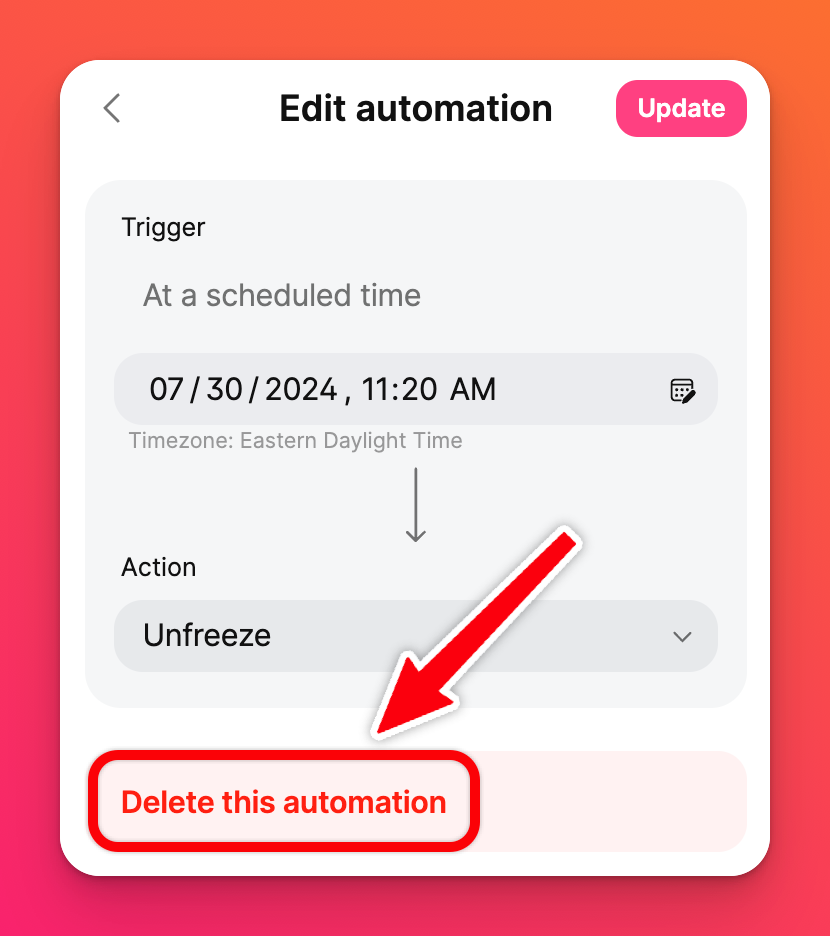إنشاء عمليات تلقائية لتجميد البادليت الخاص بك
إذا كنت تريد التأكد من أن اللوحة الخاصة بك لم تعد قابلة للتحرير بعد وقت معين ولكنك تخشى أن تنسى تجميدها بنفسك - قم بإنشاء أتمتة! يمكن أن تضمن الأتمتة الوفاء بالمواعيد النهائية للواجبات من قبل طلابك دون الحاجة إلى القلق إذا تمكن شخص ما من التسلل إلى مشاركة بعد تاريخ/وقت الاستحقاق.
إنشاء أتمتة
- افتح اللوحة التي تنوي إنشاء أتمتة لها.
- انقر على زر علامة الحذف ثلاثية النقاط (...) على الجانب الأيمن من الشاشة.
- اختر الأتمتة.
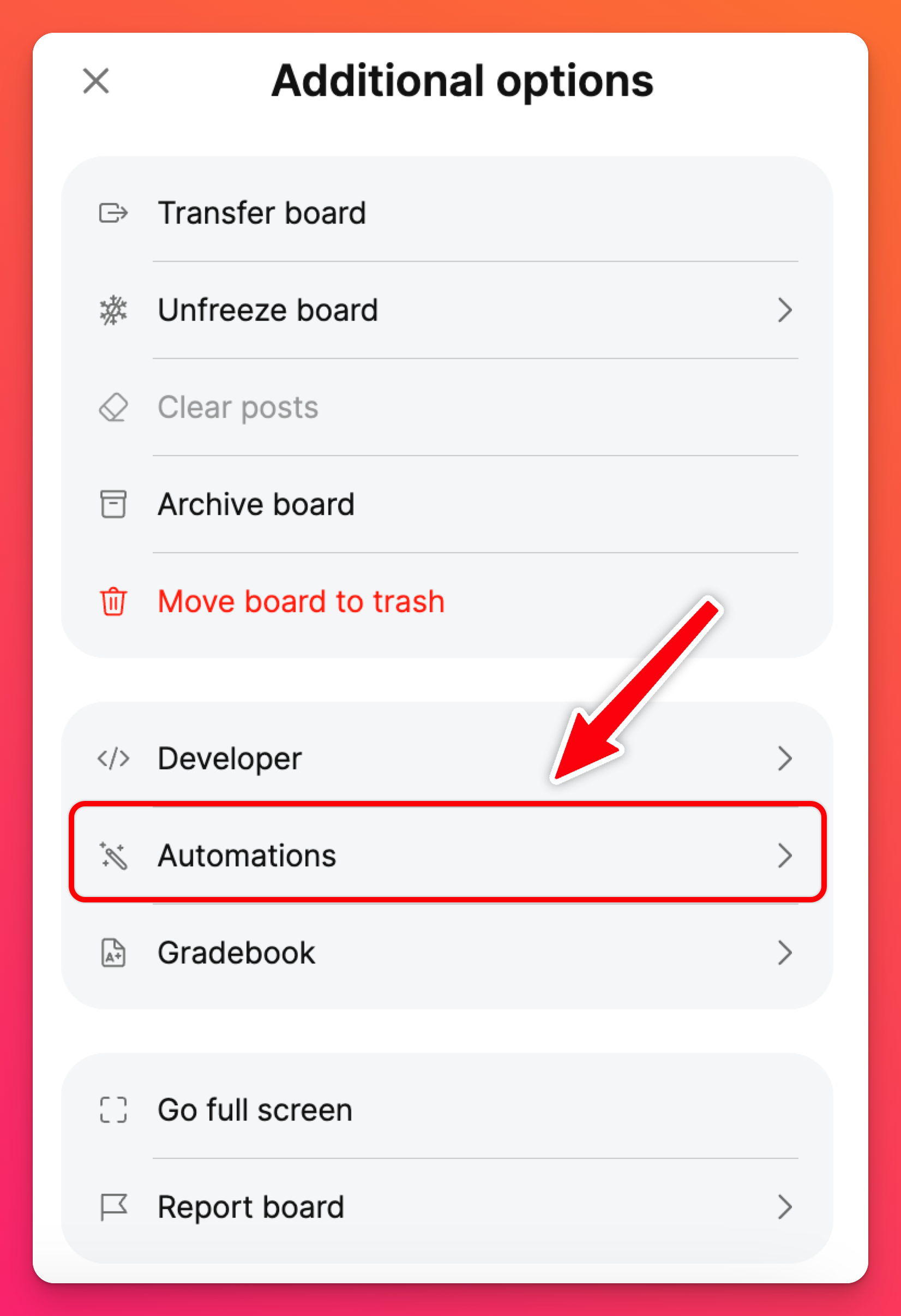
- اختر التاريخ والوقت الذي تريد تشغيله.
- ضمن "الإجراء"، انقر فوق تحديد إجراء واختر الخيار الذي تريد جدولته.
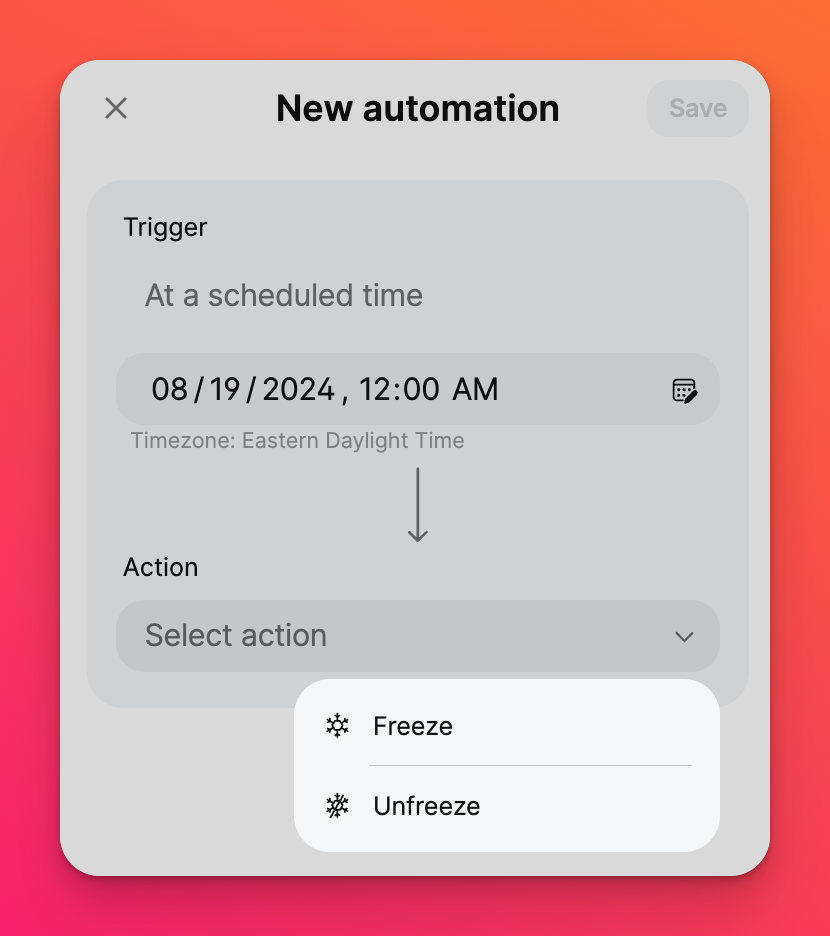
- لا تنسَ النقر على حفظ!
إنشاء عمليات تلقائية متعددة
يمكن إنشاء العديد من الأتمتة للوحة واحدة.
لماذا قد تحتاج إلى ذلك؟
إذا كان لديك واجب لطلابك وترغب في إنشاء موعد نهائي له، فأنشئ أتمتة للوحة لتجميدها في تاريخ الاستحقاق. إذا كنت ترغب في فتح اللوحة احتياطيًا بعد فترة زمنية محددة، فأنشئ أتمتة أخرى لإلغاء تجميدها.
إنه شيء جميل حقًا!
تحرير الأتمتة
لتعديل أتمتة موجودة، افتح قائمة الأتمتة بالنقر على زر علامة الحذف ثلاثية النقاط (...) على لوحتك واختر الأتمتة.
انقر على الأتمتة الحالية التي تريد تحريرها، وقم بإجراء التغييرات وانقر على تحديث لحفظها!
حذف عملية تلقائية
للتخلص من الأتمتة تمامًا، حدد الأتمتة وانقر على حذف هذه الأتمتة. ستظهر نافذة منبثقة لتأكيد هذا القرار. اختر حذف.